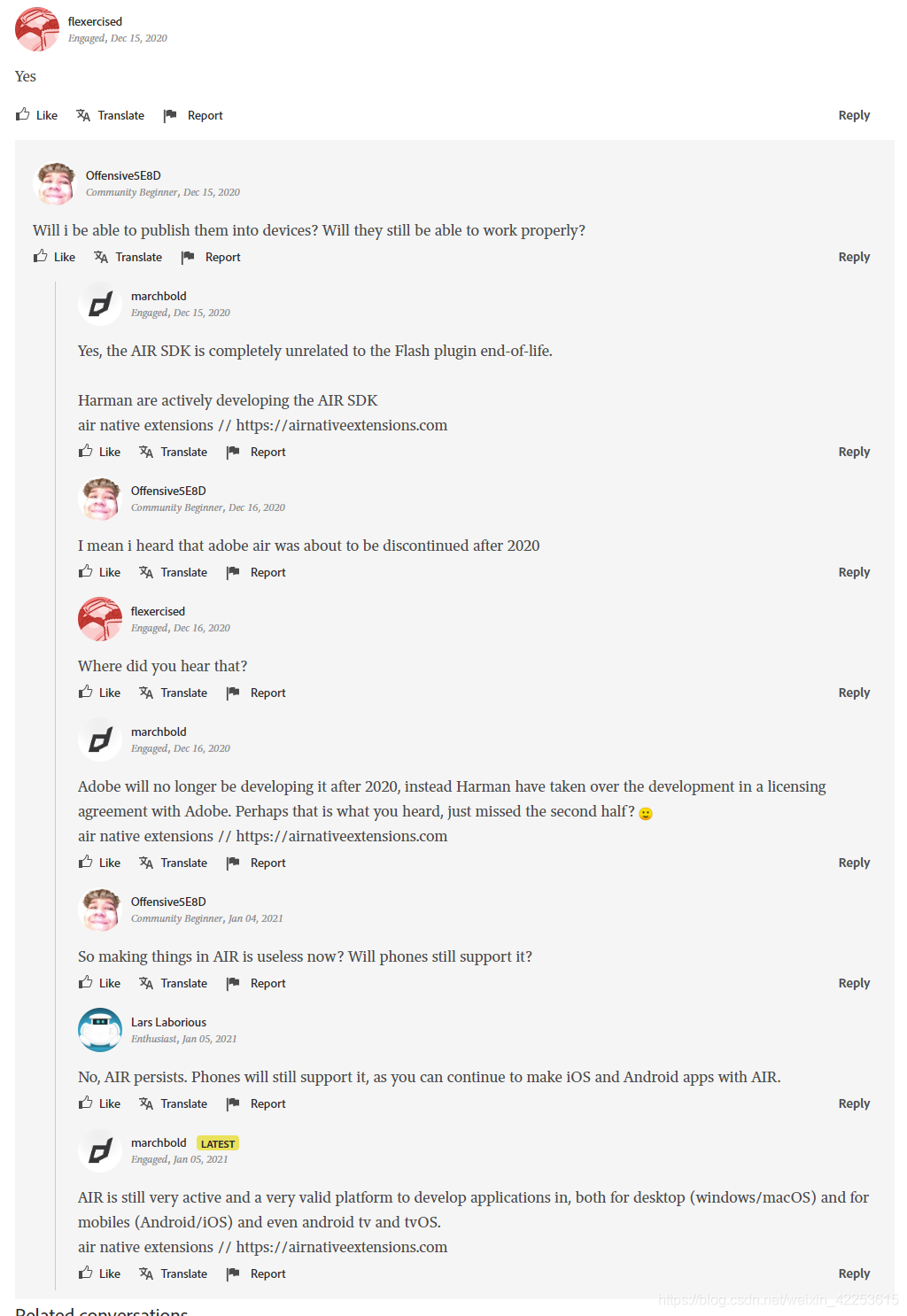现在 ai 很火,做 ai 开发,离不开 python,anaconda 是 python 开发的重要工具,这里介绍一下 anaconda 最新版的 2023.3 在 win10 的安装,镜像配置,以及虚拟环境存储路径的更改。
1. anaconda 2023.3 安装
不要到官网下载,速度会很感人,可以到清华镜像地址下载
https://mirrors.tuna.tsinghua.edu.cn/anaconda/archive/?C=M&O=D

win10 平台的就选择 windows-x86_64.exe 即可。
下载之后基本一直点击下一步即可,默认安装在 C 盘的 Program Files,因为名称有空格,建议自定义安装路径




这里说明一下,建议所有的选项都打勾
2. anaconda 配置环境变量
安装完成之后,anaconda 2023.3 似乎不会自动的设置环境变量,所以需要手动配置。在 Path 变量添加以下配置:
anaconda 安装路径/
anaconda 安装路径/Scripts
anaconda 安装路径/Library/bin
anaconda 安装路径/Library/mingw-w64/bin
解释一下这几个环境变量的作用:
anaconda 安装路径/ 是 python需要的
anaconda 安装路径/Scripts是 anaconda脚本需要的
anaconda 安装路径/Library/bin是 jupyter notebook动态库需要的
anaconda 安装路径/Library/mingw-w64/bin 是使用 C With Python的时候需要的

测试一下,打开 PowerShell, 直接敲 conda -V ,能打印出版本号,表明安装和环境变量配置已经成功。

3. 镜像配置
最常用的镜像有:
清华:https://pypi.tuna.tsinghua.edu.cn/simple
阿里云:https://mirrors.aliyun.com/pypi/simple/
中国科技大学: https://pypi.mirrors.ustc.edu.cn/simple/
镜像配置最好在 anaconda 的配置文件 .condarc 进行配置,这个配置文件默认不会自动生成,首次敲命令 conda config,即可生成这个文件,敲命令 conda info可以查看这个文件的路径,通常在 C 盘你的账户名根目录下

编辑 .condarc ,添加以下清华镜像路径:
channels:- https://mirrors.ustc.edu.cn/anaconda/pkgs/main/- https://mirrors.ustc.edu.cn/anaconda/pkgs/free/- https://mirrors.tuna.tsinghua.edu.cn/anaconda/cloud/pytorch/win-64/- defaults
show_channel_urls: true以上的清华镜像地址,已同步了大部分主流的 python 包的镜像,够用了。
4. 虚拟环境存储路径的更改
敲命令 conda config,envs_dirs 这行显示虚拟环境的存储路径:

可以看到默认是存储在 C 盘 用户账号根路径下的 .conda 文件夹里。
只需要在 .condarc 配置文件里修改即可:

这里我是修改为 anaconda 安装路径下的 envs 文件夹里,再次敲命令 conda config 可以看到存储路径已经更改了。

是不是已经完成了,不是的,这里有个坑,你会发现创建的虚拟环境依然存储在 C 盘 用户账号根路径下的 .conda 文件夹里。为什么,这是因为 anaconda 安装路径下的 envs 文件夹 没有设置写入权限,有两个方法解决:
- anaconda 安装路径下的 envs 文件夹 设置写入权限

2. 以管理员的身份执行 PowerShell 或者 Anaconda Prompt
这样就基本搞定了。
关注我,分享更多的 ai 开发。